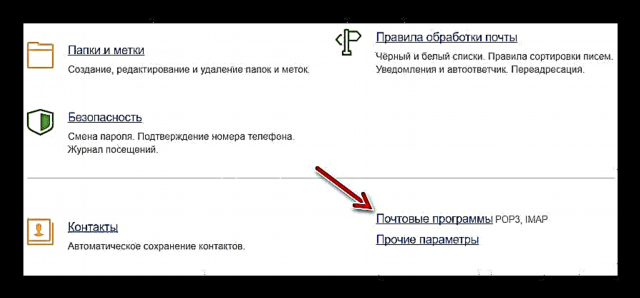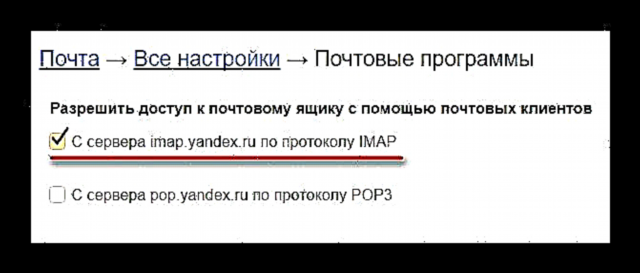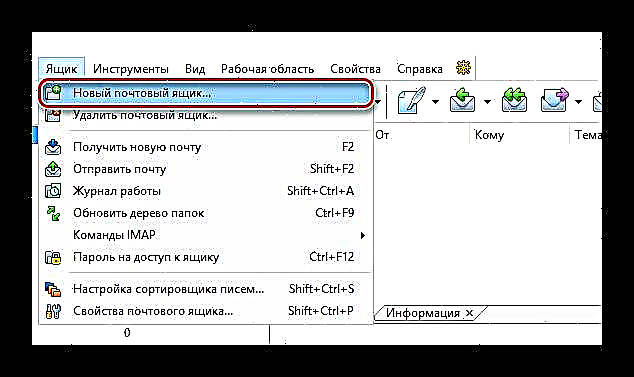Client Email Bat! یکی از سریعترین ، ایمن ترین و کاربردی ترین برنامه ها برای کار با مکاتبات الکترونیکی است. این محصول کاملاً از هرگونه سرویس ایمیل ، از جمله Yandex پشتیبانی می کند. این در مورد نحوه پیکربندی Bat! برای کار همه جانبه با Yandex.Mail که در این مقاله خواهیم گفت.
Yandex.Mail را در بت پیکربندی می کنیم!
در حال ویرایش خفاش! در نگاه اول ، ممکن است کار ساده ای به نظر برسد. در واقعیت ، همه چیز بسیار ابتدایی است. تنها سه موردی که برای شروع خدمات پستی Yandex در برنامه باید بدانید عبارتند از: آدرس ایمیل ، رمز عبور مربوطه و پروتکل دسترسی به نامه.
پروتکل نامه را تعریف کنید
به طور پیش فرض ، سرویس ایمیل Yandex پیکربندی شده است تا با یک پروتکل برای دسترسی به نامه های الکترونیکی به نام IMAP (پروتکل دسترسی به پیام پیام اینترنتی) کار کند.
ما به موضوع پروتکل های پستی نمی پردازیم. فقط توجه داریم که توسعه دهندگان Yandex.Mail استفاده از این فناوری خاص را توصیه می کنند ، زیرا این ویژگی دارای ویژگی های بیشتری برای کار با مکاتبات الکترونیکی و همچنین بار کمتری در کانال اینترنت شما است.
برای بررسی اینکه پروتکل در حال حاضر در حال استفاده است ، باید از رابط وب Yandex.Mail استفاده کنید.
- با قرار گرفتن در یکی از صفحات صندوق پستی ، روی دنده در گوشه بالا سمت راست ، کنار نام کاربری کلیک کنید.

سپس در منوی کشویی ، روی پیوند کلیک کنید "همه تنظیمات". - در اینجا ما به مورد علاقه مند هستیم "گزینه های نامه".
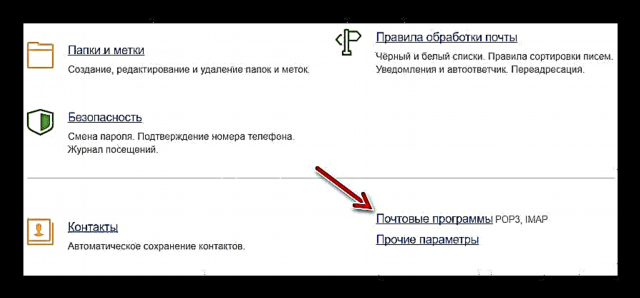
- در این بخش گزینه دریافت نامه الکترونیکی از طریق IMAP باید فعال شود.
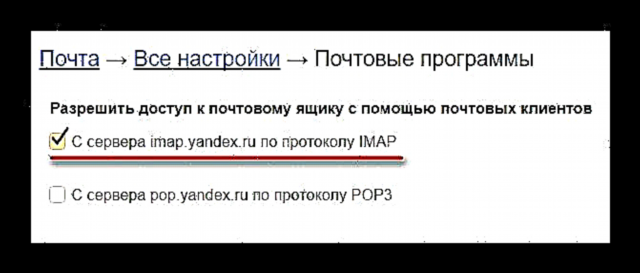
اگر وضعیت متفاوتی مشاهده شد ، همانطور که در تصویر بالا نشان داده شده است ، کادر انتخاب مربوطه را بررسی کنید.
اکنون می توانیم با خیال راحت به پیکربندی مستقیم برنامه نامه پستی خود برویم.
همچنین ببینید: نحوه پیکربندی Yandex.Mail در یک سرویس دهنده ایمیل از طریق IMAP
مشتری را سفارشی کنید
برای اولین بار با راه اندازی The Bat! بلافاصله پنجره ای برای اضافه کردن یک حساب کاربری جدید به برنامه مشاهده خواهید کرد. بر این اساس ، اگر هنوز هیچ حساب کاربری در این سرویس گیرنده پست الکترونیکی ایجاد نشده است ، می توانید اولین مراحل ذکر شده در زیر را رد کنید.
- بنابراین ، به The Bat بروید! و در برگه "جعبه" مورد را انتخاب کنید "صندوق پستی جدید".
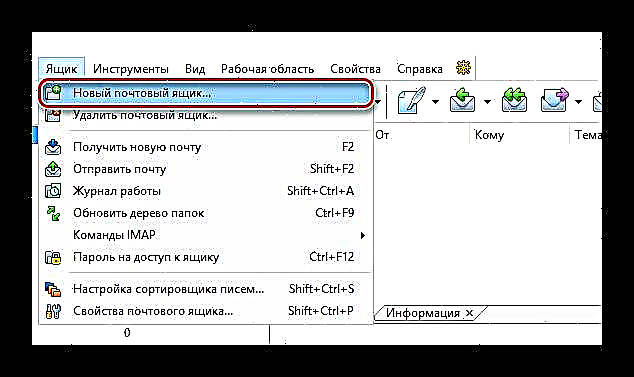
- در یک پنجره جدید ، تعدادی از فیلدها را برای تأیید حساب کاربری ایمیل در برنامه پر کنید.

مورد اول است "نام شما" - گیرندگان را در این زمینه مشاهده خواهید کرد "از کی". در اینجا می توانید نام و نام خانوادگی خود را مشخص کنید یا عملی تر عمل کنید.اگر در خفاش! شما نه با یک کار می کنید بلکه با چندین صندوق پستی ، تماس با آنها مطابق با آدرس های ایمیل مربوطه راحت تر خواهد بود. این به شما امکان می دهد در مکاتبات الکترونیکی ارسال شده و دریافت شده به هیچ وجه سردرگم نشوید.
نام فیلدهای زیر ، "آدرس ایمیل" و رمز عبوربرای خودشان صحبت می کنند. ما آدرس ایمیل خود را در Yandex.Mail و رمز عبور برای آن وارد می کنیم. پس از آن ، فقط کلیک کنید انجام شد. این است که ، حساب به مشتری اضافه شده است!
اما اگر نامه را با دامنه دیگری غیر از آن مشخص کنیم "*@Yandex.ru", "*@Yandex.com"یا "*@Yandex.com.tr"، باید چند پارامتر دیگر را پیکربندی کنید.

- در برگه بعدی ، تنظیمات Bat! Access را تعریف می کنیم به سرور پردازش ایمیل Yandex.

در اینجا در بلوک اول باید کادر تأیید مشخص شود "IMAP - پروتکل دسترسی به ایمیل پست الکترونیکی v4". پارامتر مربوطه قبلاً توسط ما انتخاب شده بود - در نسخه وب سرویس از Yandex.میدان "آدرس سرور" باید حاوی یک خط از فرم باشد:
imap.yandex.our_first_domain_domain (باشد .kz ، .ua ، .by ، و غیره)خوب ، امتیازات "اتصال" و "بندر" باید تنظیم شود که "برای ویژه ایمن است. پورت (TLS) » و «993»به ترتیب
کلیک کنید "بعدی" و به پیکربندی نامه ای که برای شما ارسال می شود بروید.
- در اینجا قسمت آدرس SMTP را به شرح زیر پر می کنیم:
smtp.yandex.our_first_domain_domain
"اتصال" دوباره به عنوان تعریف شده است TLSو اینجا "بندر" در حال حاضر متفاوت - «465». همچنین کادر تأیید بررسی شد "سرور SMTP من نیاز به تأیید اعتبار دارد" و روی دکمه کلیک کنید "بعدی". - خوب ، آخرین قسمت تنظیمات به هیچ وجه قابل لمس نیست.

ما قبلاً نام خود را در آغاز فرآیند افزودن "حسابداری" ذکر کردیم ، و "نام جعبه" برای راحتی ، بهتر است آن را به شکل اصلی خود بگذارید.بنابراین کلیک کنید انجام شد و انتظار پایان تأیید اعتبار مشتری نامه در سرور Yandex را دارید. تکمیل موفقیت آمیز این عملیات توسط قسمت ورود به سیستم عملیات صندوق پستی که در پایین قرار دارد به ما گزارش می شود.

اگر این عبارت در گزارش ظاهر شود "ورود به سیستم تکمیل شد"، سپس Yandex.Mail را در The Bat تنظیم کنید! تکمیل شد و ما می توانیم به کمک مشتری از جعبه کاملاً استفاده کنیم.